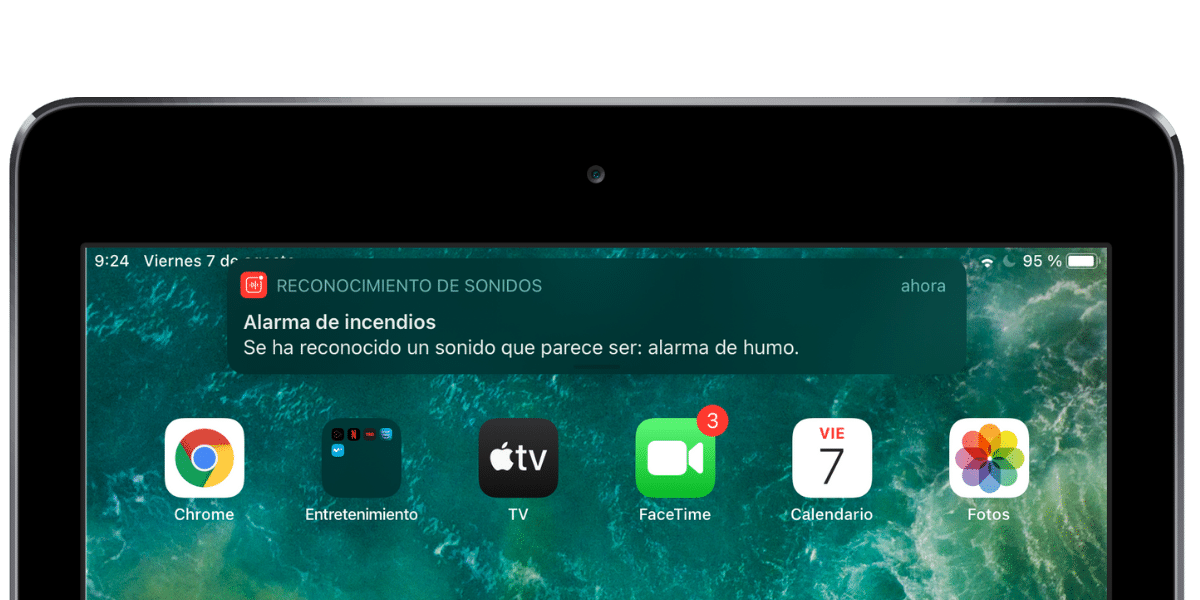
Prieinamumo funkcijos taip pat yra galimas tobulinimo taškas visose „Apple“ operacinėse sistemose. Galima sakyti, kad „iOS“ ir „iPadOS“ yra dvi operacinės sistemos, turinčios daugybę funkcijų, skirtų vartotojams, turintiems negalią ar funkcinių apribojimų. Viena iš tų naujų iOS ir iPadOS 14 funkcijų yra garso atpažinimas. Ši funkcija įspėja vartotoją apie tam tikrą garsą. Už jį, Įrenginys nustato, kuris garsas yra tarp vartotojo suaktyvintų garsų ir gaunamas pranešimas. Mes išmokysime, kaip aktyvuoti šią funkciją ir tinkamai ją sukonfigūruoti.
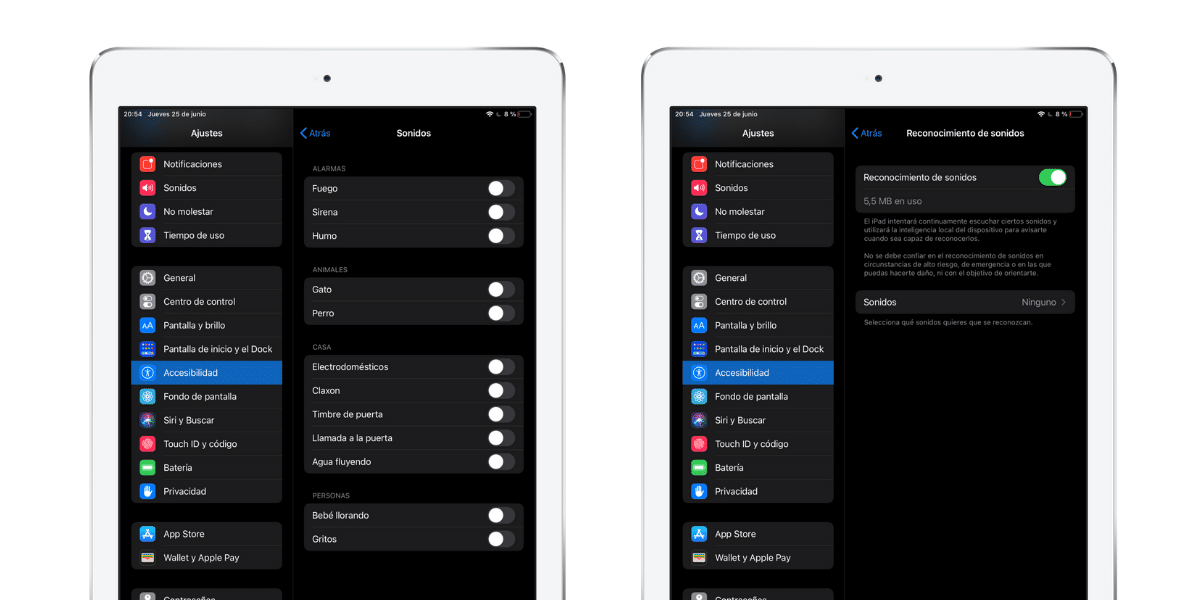
Taip suaktyvinamas garso atpažinimas iOS ir iPadOS 14
Garso atpažinimas leidžia vartotojams su klausos apribojimais Žinokite, ar aplink jus skamba kokie nors svarbūs garsai. To pavyzdys gali būti gaisro signalizacija arba kūdikis verkia. Šiuos garsus „Apple“ indeksavo naujoje funkcijoje, pavadintoje „Garso atpažinimas“. Jį rasite prieinamumo skiltyje. Tačiau jį gali suaktyvinti visi vartotojai, kurie mano, kad jiems reikia jo naudingumo.
Norėdami suaktyvinti šią funkciją, turite atlikti šiuos veiksmus:
- Įveskite nustatymus iOS arba iPadOS 14. Ši funkcija pasiekiama tik šiose versijose, todėl jei nesate įdiegę viešosios ar kūrėjo beta versijos, negalėsite jos suaktyvinti.
- Ieškokite skilties „Prieinamumas“.
- Įėję į vidų, spustelėkite Garso atpažinimas skiltyje „Klausymas“.
- Norėdami suaktyvinti funkciją, jungiklį paliekame įjungtą. Ji mums praneš, kad funkcija turi veikti, kad ji veiktų. Sveiki, Siri kuri leidžia iPad ar iPhone klausytis mums specialiai neskambinus.
- Toliau paspaudžiame „Garsai“ ir pasirenkame tuos garsus, apie kuriuos norime gauti pranešimus, kai jie skamba mūsų aplinkoje.
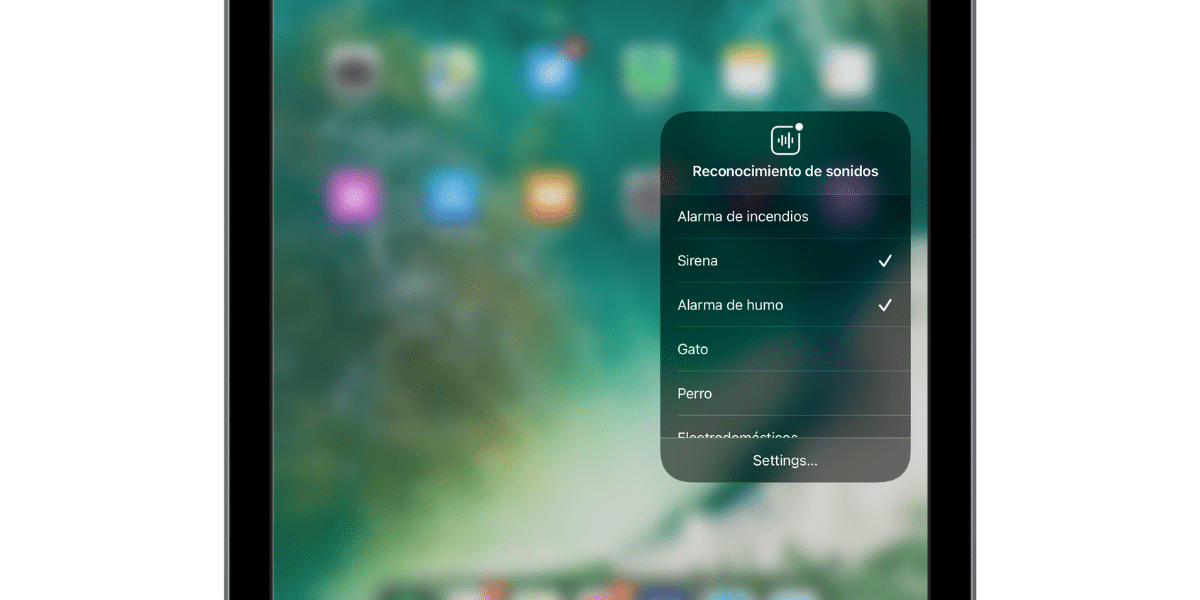
Ir pasiruošę. Dabar funkcija paruošta veikti. Norėdami tai išbandyti, bet kurioje naršyklėje galite ieškoti bet kurių pasirinktų garsų. Kai įrenginys jus išgirs, jis apdoros garsą ir paskelbs pranešimą iš programos „Garso atpažinimas“. Jei norite pakeisti, kaip šie pranešimai gaunami, galite tai padaryti „iOS“ nustatymų skiltyje „Pranešimai“.
Taip pat pakomentuokite, kai suaktyvinsime šią funkciją Taip pat yra valdymo centro valdiklis. Iš ten galime įjungti ir išjungti funkciją, be to, pasirinkti daugiau ar mažiau garsų, priklausomai nuo situacijos, kurioje atsidūrėme.
